部署WSUS3.0SP2服务器
- 格式:pdf
- 大小:3.05 MB
- 文档页数:33
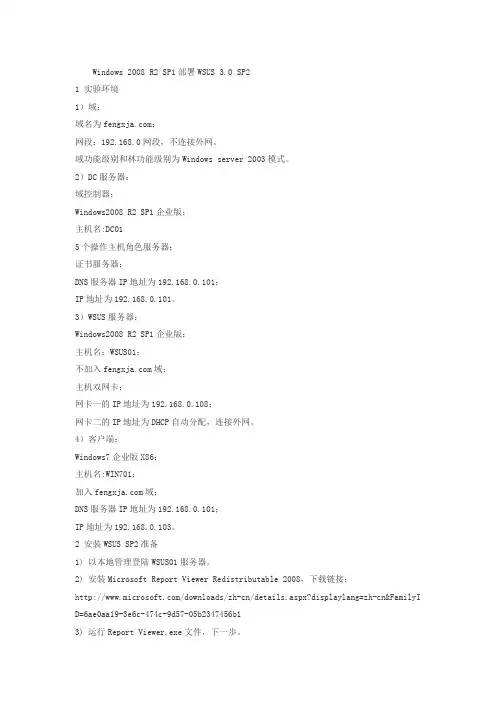
Windows 2008 R2 SP1部署WSUS 3.0 SP21 实验环境1)域:域名为;网段:192.168.0网段,不连接外网。
域功能级别和林功能级别为Windows server 2003模式。
2)DC服务器:域控制器;Windows2008 R2 SP1企业版;主机名:DC015个操作主机角色服务器;证书服务器;DNS服务器IP地址为192.168.0.101;IP地址为192.168.0.101。
3)WSUS服务器:Windows2008 R2 SP1企业版;主机名:WSUS01;不加入域;主机双网卡:网卡一的IP地址为192.168.0.108;网卡二的IP地址为DHCP自动分配,连接外网。
4)客户端:Windows7企业版X86;主机名:WIN701;加入域;DNS服务器IP地址为192.168.0.101;IP地址为192.168.0.103。
2 安装WSUS SP2准备1) 以本地管理登陆WSUS01服务器。
2) 安装Microsoft Report Viewer Redistributable 2008,下载链接:/downloads/zh-cn/details.aspx?displaylang=zh-cn&FamilyI D=6ae0aa19-3e6c-474c-9d57-05b2347456b13) 运行Report Viewer.exe文件,下一步。
4) 接受协议,选择“安装”。
5) 选择“完成”。
6) 安装IIS组件。
7) 打开“服务器管理器”,选择“角色---添加角色”,选中“Web服务器(IIS)”,下一步。
8) 如果您要安装 Web 服务器 IIS,则在“Web 服务器 (IIS)”页中,单击“下一步”。
在“Web 服务器 (IIS) 角色服务”页中,除了选中的默认设置外,还请选择“”、“Windows 身份验证”、“动态内容压缩”和“IIS 6 管理兼容性”。

1.2008R2Win7管理十三WSUS攻略之一本攻略介绍1安装wsus,2配置wsus,3测试更新本攻略为了在企业中使用统一的更新源,从wsus获取更新,以避免所有客户端都从网络更新所带来的下载流量对公司带宽的占用,有了wsus,所有客户端从wsus获取系统补丁即可,获取系统补丁是降低系统受攻击和毒害的有效办法.本篇以2008R2自带的wsus 3.0 sp2最新版为例来进行安装部署介绍.拓扑有增加一台wsus服务器,配置要求不同太高,奔腾级别的家用cpu均可.甚至一台虚拟机也行.1. wsuS安装首先需要安装iis角色,然后wsus使用iis来播放更新补丁.然后使用系统自带的功能添加,添加wsus角色则会自动从网络下载wsus3.0sp2,为了加快部署,我们选择了从网络上下载wsus3.0 sp2的80多MB的安装包,直接安装,这样省略下载的步骤.一路默认安装同意协议并下一步嘿,这次SP2将report给集成进去了,这样查看计算机报告不会再要求report2005了更新的位置,最好存放一个单独的数据盘内,本例实验只有C盘,所以只能放C盘了选择数据库,本例默认使用系统自带的微型数据库,或者使用域内其他sql服务器也行wsus网站,这里使用iis的,这样便于管理更新服务器信息总揽安装中安装完成2.2008R2Win7管理十三WSUS攻略之二本篇介绍如何配置wsus,在第一次安装完成后会要求配置wsus 配置向导Windows改善计划,选择服务器,默认从windwos更新,或者从其他wsus服务器更新是否使用代理服务器连接internet单击开始连接microsoft以获得更新的语言和产品连接完成选择要为域内客户端下载的语言,由于域内都是简体中文,所以只下载简体的更新包选择要为哪些微软产品提供更新服务,例如os,sql,ex,office等微软的服务器产品上图选择了为2008R2和7这两个系统下载更新包选择下载哪些类型的更新包同步时间,也就是wsus从微软官方或者上游的wsus侦测是否有新的更新的时间配置完成单击完成以完成配置打开的控制台如图首先单击自动审批,来修改审批规则,也就是说当wsus侦测到新的更新后,如果选择自动审批,那么自动审批后wsus就会进行下载更新动作,如果不选自动审批,那么wsus就会等待手动审核,在大企业中会对每个更新包进行测试,测试是否对现有业务有影响才会应用更新,大公司基本都是手动审批.另外担心wsus下载wga和oga的可以选择手动审批单击分类,来选择要自动审批的更新类型选择完毕,如果要手动审批,则将该默认的自动审批规则删除即可.如果手动审批,则会在主界面看到等待审批的待办事项提醒,反之则不会单击已审批,可对这些更新进行审批或者拒绝,例如下载了excel view这玩意的更新,我局域网内没这东西,不需要更新,那么我就可以拒绝该更新.审批后wsus就会下载,然后分发到客户端.3. 2008R2Win7管理十三WSUS攻略之三注意:本步骤为域用户通过组策略统一设置WSUS服务器。
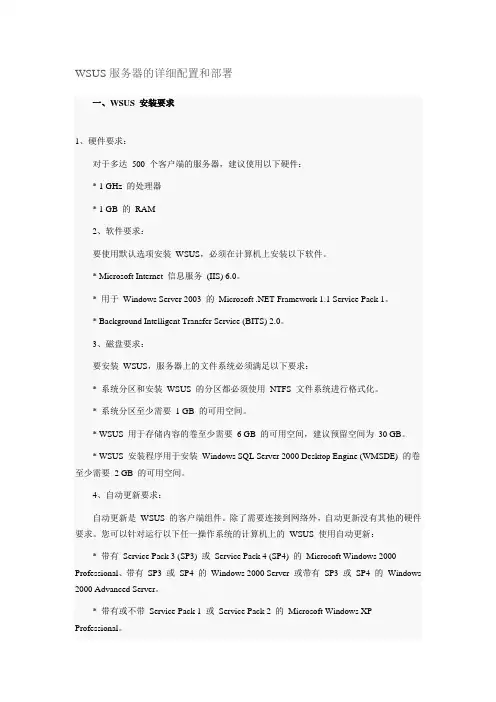
WSUS服务器的详细配置和部署一、WSUS 安装要求1、硬件要求:对于多达500 个客户端的服务器,建议使用以下硬件:* 1 GHz 的处理器* 1 GB 的RAM2、软件要求:要使用默认选项安装WSUS,必须在计算机上安装以下软件。
* Microsoft Internet 信息服务(IIS) 6.0。
* 用于Windows Server 2003 的Microsoft .NET Framework 1.1 Service Pack 1。
* Background Intelligent Transfer Service (BITS) 2.0。
3、磁盘要求:要安装WSUS,服务器上的文件系统必须满足以下要求:* 系统分区和安装WSUS 的分区都必须使用NTFS 文件系统进行格式化。
* 系统分区至少需要1 GB 的可用空间。
* WSUS 用于存储内容的卷至少需要6 GB 的可用空间,建议预留空间为30 GB。
* WSUS 安装程序用于安装Windows SQL Server 2000 Desktop Engine (WMSDE) 的卷至少需要2 GB 的可用空间。
4、自动更新要求:自动更新是WSUS 的客户端组件。
除了需要连接到网络外,自动更新没有其他的硬件要求。
您可以针对运行以下任一操作系统的计算机上的WSUS 使用自动更新:* 带有Service Pack 3 (SP3) 或Service Pack 4 (SP4) 的Microsoft Windows 2000 Professional、带有SP3 或SP4 的Windows 2000 Server 或带有SP3 或SP4 的Windows 2000 Advanced Server。
* 带有或不带Service Pack 1 或Service Pack 2 的Microsoft Windows XP Professional。
* Microsoft Windows Server 2003 Standard Edition、Windows Server 2003 Enterprise Edition、Windows Server 2003 Datacenter Edition 或Windows Server 2003 Web Edition。
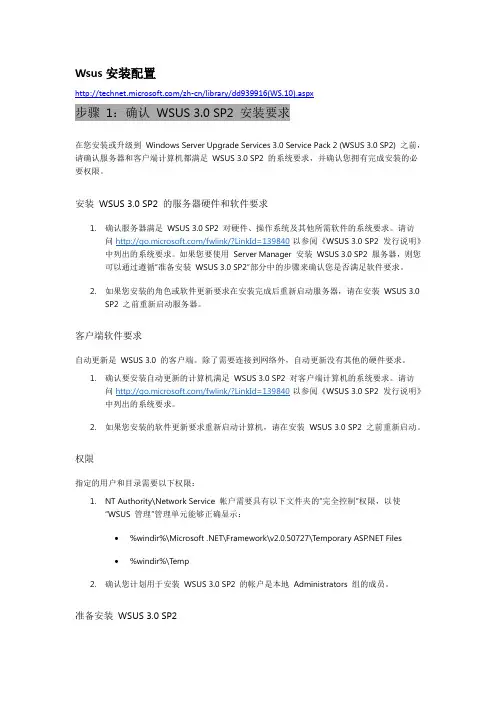
Wsus安装配置在您安装或升级到Windows Server Upgrade Services 3.0 Service Pack 2 (WSUS 3.0 SP2) 之前,请确认服务器和客户端计算机都满足WSUS 3.0 SP2 的系统要求,并确认您拥有完成安装的必要权限。
安装WSUS 3.0 SP2 的服务器硬件和软件要求1.确认服务器满足WSUS 3.0 SP2 对硬件、操作系统及其他所需软件的系统要求。
请访问/fwlink/?LinkId=139840以参阅《WSUS 3.0 SP2 发行说明》中列出的系统要求。
如果您要使用Server Manager 安装WSUS 3.0 SP2 服务器,则您可以通过遵循“准备安装WSUS 3.0 SP2”部分中的步骤来确认您是否满足软件要求。
2.如果您安装的角色或软件更新要求在安装完成后重新启动服务器,请在安装WSUS3.0SP2 之前重新启动服务器。
客户端软件要求自动更新是WSUS 3.0 的客户端。
除了需要连接到网络外,自动更新没有其他的硬件要求。
1.确认要安装自动更新的计算机满足WSUS 3.0 SP2 对客户端计算机的系统要求。
请访问/fwlink/?LinkId=139840以参阅《WSUS 3.0 SP2 发行说明》中列出的系统要求。
2.如果您安装的软件更新要求重新启动计算机,请在安装WSUS3.0 SP2 之前重新启动。
权限指定的用户和目录需要以下权限:1.NT Authority\Network Service 帐户需要具有以下文件夹的“完全控制”权限,以使“WSUS 管理”管理单元能够正确显示:∙%windir%\Microsoft .NET\Framework\v2.0.50727\Temporary Files∙%windir%\Temp2.确认您计划用于安装WSUS3.0 SP2 的帐户是本地Administrators 组的成员。

WSUS3.0安装配置第一部分部署前准备工作1).服务器基础要求:Windows Server 2003 E Service Pack 2Microsoft Management Console 3.0 for Windows Server 2003Internet信息服务(IIS)6.0Microsoft .NET Framework 3.5Update for Background Intelligent Transfer Service (BITS) 2.0 and WinHTTP 5.1 Windows Server 2003Microsoft Report Viewer 2008sp12).安装顺序:MMC3.0-> IIS -> .NET 3.5 -> ReportViewer -> WSUS3.03).客户端基础要求:1.Windows XP SP1 或SP2、Windows Vista、Windows Server 2003 或Windows Server“Longhorn”2.后台智能传送服务(BITS) 2.04).本次测试环境服务器版本:Windows server 2003 SP2客户端版本:Windows 7 SP1和Windows server 2003 SP2第二部分WSUS安装1).MMC版本检查:开始执行输入“MMC”在打开的控制台上查看“帮助”,查看“关于Mircosoft Managment Console”即可2). Internet信息服务(IIS)6.0安装控制面板-->添加或删除程序-->添加/删除Windows组件-->应用程序服务器-->在应用程序服务器选择安装Internet 信息服务(IIS),如图所示功能必须勾选:备注:BITS可以支持后台传输,数据压缩,断点续传等高级功能。
3).NET 3.5安装双击“dotnetfx35.exe”,逐步点击下一步要完成安装即可4).ReportViewer安装双击“ReportViewer.exe”, 逐步点击下一步要完成安装即可5).WSUS3.0安装双击“WSUSSetup_30SP2_x86.exe”,开始安装选择包括管理控制台的完整服务器安装,然后接受安装许可。
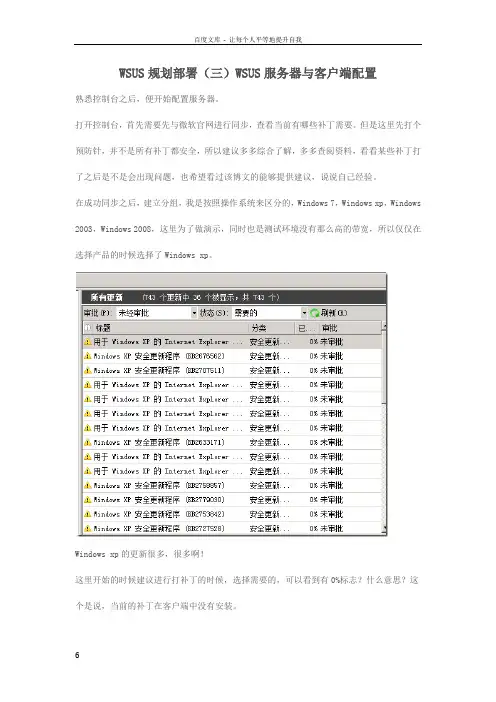
WSUS规划部署(三)WSUS服务器与客户端配置熟悉控制台之后,便开始配置服务器。
打开控制台,首先需要先与微软官网进行同步,查看当前有哪些补丁需要。
但是这里先打个预防针,并不是所有补丁都安全,所以建议多多综合了解,多多查阅资料,看看某些补丁打了之后是不是会出现问题,也希望看过该博文的能够提供建议,说说自己经验。
在成功同步之后,建立分组,我是按照操作系统来区分的,Windows 7,Windows xp,Windows 2003,Windows 2008,这里为了做演示,同时也是测试环境没有那么高的带宽,所以仅仅在选择产品的时候选择了Windows xp。
Windows xp的更新很多,很多啊!这里开始的时候建议进行打补丁的时候,选择需要的,可以看到有0%标志?什么意思?这个是说,当前的补丁在客户端中没有安装。
而这些都是100%,可以看出,要么是客户端不需要这些更新,这些更新已经过时,或者就是已经安装过,所以不必操心。
下面,我们先审批一个补丁。
审批结束的情况。
服务器的审批已经结束,下面来到客户端进行配置。
我的客户端是属于计算机组,并不是域环境,如果是域环境,那么可以直接使用组策略。
Windows xp,打开策略组计算机配置→管理模板→Windows组件→Windows update这里我首先保证可以更新,所以开启自动更新,选择配置自动更新勾选已启用,点击确定。
然后配置服务器位置双击打开输入服务器的地址,这里要注意,如果在安装过程中,更改过端口号,那么需要在后面配置端口号,我安装时候默认的,所以使用的是80,双击确定。
这样,配置了这两处之后,客户端就可以进行获取到更新了,可是如果等待,太漫长了,可以通过使用如下命令gpupdate /force -------------刷新组策略wuauclt /detectnow --------------强制与WSUS服务器通讯这样,等待一分钟就可以看到右下角出现的安装更新的选项打开,看看是不是自己发布的更新呢?注:可能有人执行了命令之后没有看到,那么首先查看一下,是不是在服务器上面审批的补丁还没有下载结束?我碰到过几次这种情况,没有下载结束,我就开始刷新,等了很久也没有。
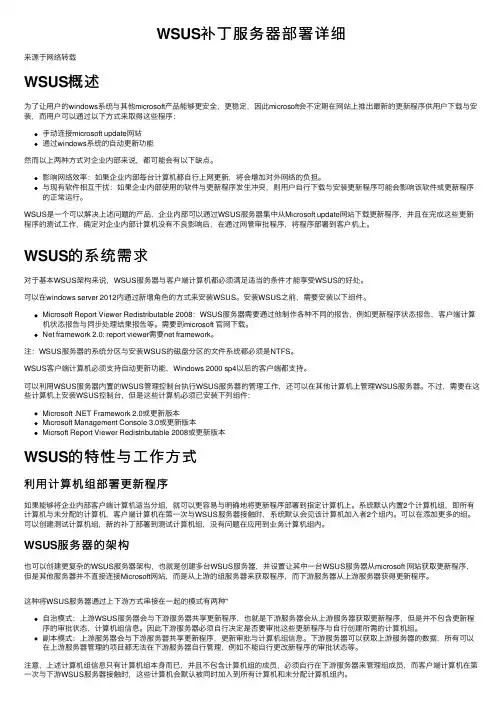
WSUS补丁服务器部署详细来源于⽹络转载WSUS概述为了让⽤户的windows系统与其他microsoft产品能够更安全,更稳定,因此microsoft会不定期在⽹站上推出最新的更新程序供⽤户下载与安装,⽽⽤户可以通过以下⽅式来取得这些程序:⼿动连接microsoft update⽹站通过windows系统的⾃动更新功能然⽽以上两种⽅式对企业内部来说,都可能会有以下缺点。
影响⽹络效率:如果企业内部每台计算机都⾃⾏上⽹更新,将会增加对外⽹络的负担。
与现有软件相互⼲扰:如果企业内部使⽤的软件与更新程序发⽣冲突,则⽤户⾃⾏下载与安装更新程序可能会影响该软件或更新程序的正常运⾏。
WSUS是⼀个可以解决上述问题的产品,企业内部可以通过WSUS服务器集中从Microsoft update⽹站下载更新程序,并且在完成这些更新程序的测试⼯作,确定对企业内部计算机没有不良影响后,在通过⽹管审批程序,将程序部署到客户机上。
WSUS的系统需求对于基本WSUS架构来说,WSUS服务器与客户端计算机都必须满⾜适当的条件才能享受WSUS的好处。
可以在windows server 2012内通过新增⾓⾊的⽅式来安装WSUS。
安装WSUS之前,需要安装以下组件。
Microsoft Report Viewer Redistributable 2008:WSUS服务器需要通过他制作各种不同的报告,例如更新程序状态报告,客户端计算机状态报告与同步处理结果报告等。
需要到microsoft 官⽹下载。
Net framework 2.0: report viewer需要net framework。
注:WSUS服务器的系统分区与安装WSUS的磁盘分区的⽂件系统都必须是NTFS。
WSUS客户端计算机必须⽀持⾃动更新功能,Windows 2000 sp4以后的客户端都⽀持。
可以利⽤WSUS服务器内置的WSUS管理控制台执⾏WSUS服务器的管理⼯作,还可以在其他计算机上管理WSUS服务器。
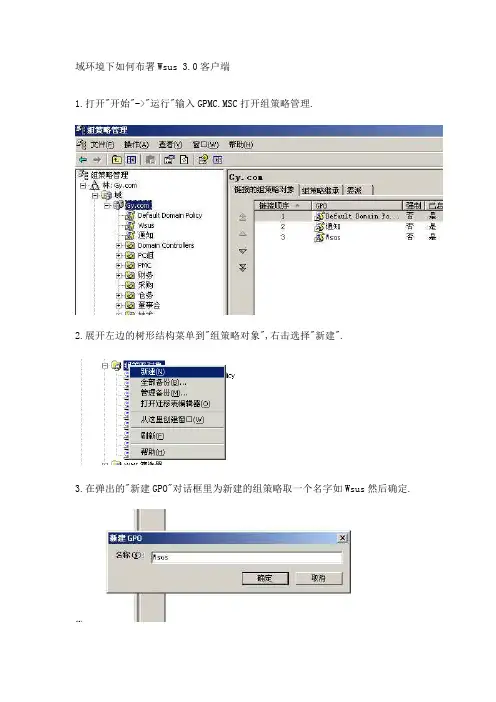
域环境下如何布署Wsus 3.0客户端1.打开"开始"->"运行"输入GPMC.MSC打开组策略管理.2.展开左边的树形结构菜单到"组策略对象",右击选择"新建".3.在弹出的"新建GPO"对话框里为新建的组策略取一个名字如Wsus然后确定.4.在"组策略对象"菜单下选择"Wsus",右击选择"编辑".5.选择"计算机配置"->"管理模板",右击选择"添加删除模板".6.在"添加/删除模板"对话框里选择添加,并定位到c:\windows\inf文件夹,选中Wuau.adm并打开.然后关闭"添加/删除模板"对话框.7.选择"管理模板"->"Windows组件"->"Windows Update",右边出现的就是需要设置的策略.8.一共有15条策略,好像比Wsus2.0多了.你可以根据网络的实际情况进行配置.9.第一条策略是Wsus 3.0的一条新策略,在Wsus 2.0时,当计算机下载了更新而又未安装时,会在关机对话框里显示"显示安装更新并关机".建议启用.启用了这条策略那么第二策略设置"安装更新并关机"为默认选项就不需设置了.10.第三条策略"配置自动更新属性"必须设置为已启用,配置自动更新有四种类型,由于是在域环境,而且是强制客户端安装的,所以建议选择"4-自动下载并计划安装".设置"计划安装日期"为"0-每天"或者"一个星期中的任意一天.建议选择每天更新,"计划安装时间"建议设置在下班前1小时左右.(快下班了嘛,大家可能会比较闲,呵呵,而且还要给足够的时候让客户端安装,否则更新没安装完就被关机了).11.第四条策略"指定Intranet Microsoft更新服务位置",设置为已启用在两个空白栏里填入"http://Wsus服务器的IP或服务器名称"如果在安装Wsus 3.0服务器时选择了"创建Windows Server Update Service网站"这里就还要跟上端口号,比如http://192.168.1.11:8531.12.第7条策略"计划的自动更新安装后不自动重新启动"设置为已启用,否则在自动安装完成后会自动启动计算机,这样可能会影响客户机的工作.13.第12条策略"允许非管理员用户接收更新通知"设置为已启用,因为在域环境中可能绝大部分客户端都不会有管理员权限.14.其它的策略可以看清每条策略的说明,然后根据网络环境的需要进行配置,不过基本上配置了上面讲到的策略已经足够了.Microsoft Windows Server Update Services 3.0 (WSUS) 实战经验最近部署了一台 Microsoft Windows Server Update Services 3.0 (WSUS) 自动更新服务器,期间反复安装操作多次,最终部署成功,回想部署过程,与网友分享。
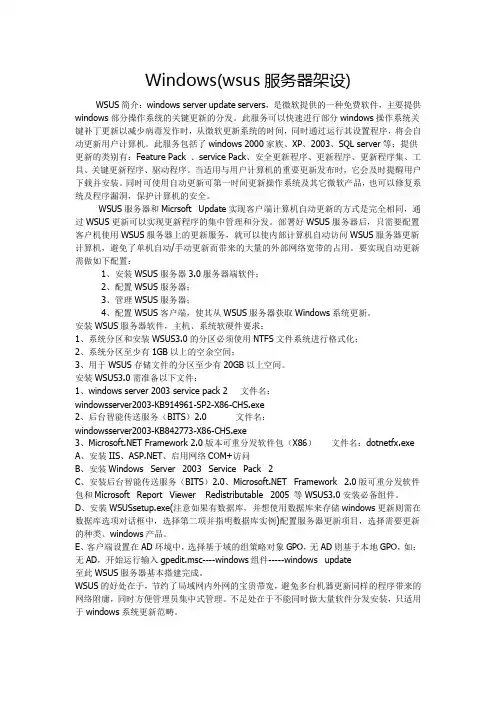
Windows(wsus服务器架设)WSUS简介:windows server update servers,是微软提供的一种免费软件,主要提供windows部分操作系统的关键更新的分发。
此服务可以快速进行部分windows操作系统关键补丁更新以减少病毒发作时,从微软更新系统的时间,同时通过运行其设置程序,将会自动更新用户计算机。
此服务包括了windows 2000家族、XP、2003、SQL server等;提供更新的类别有:Feature Pack 、service Pack、安全更新程序、更新程序、更新程序集、工具、关键更新程序、驱动程序。
当适用与用户计算机的重要更新发布时,它会及时提醒用户下载并安装。
同时可使用自动更新可第一时间更新操作系统及其它微软产品,也可以修复系统及程序漏洞,保护计算机的安全。
WSUS服务器和Micrsoft Update实现客户端计算机自动更新的方式是完全相同,通过WSUS更新可以实现更新程序的集中管理和分发。
部署好WSUS服务器后,只需要配置客户机使用WSUS服务器上的更新服务,就可以使内部计算机自动访问WSUS服务器更新计算机,避免了单机自动/手动更新而带来的大量的外部网络宽带的占用。
要实现自动更新需做如下配置:1、安装WSUS服务器3.0服务器端软件;2、配置WSUS服务器;3、管理WSUS服务器;4、配置WSUS客户端,使其从WSUS服务器获取Windows系统更新。
安装WSUS服务器软件,主机、系统软硬件要求:1、系统分区和安装WSUS3.0的分区必须使用NTFS文件系统进行格式化;2、系统分区至少有1GB以上的空余空间;3、用于WSUS存储文件的分区至少有20GB以上空间。
安装WSUS3.0需准备以下文件:1、windows server 2003 service pack 2 文件名:windowsserver2003-KB914961-SP2-X86-CHS.exe2、后台智能传送服务(BITS)2.0 文件名:windowsserver2003-KB842773-X86-CHS.exe3、 Framework 2.0版本可重分发软件包(X86)文件名:dotnetfx.exeA、安装IIS、、启用网络COM+访问B、安装Windows Server 2003 Service Pack 2C、安装后台智能传送服务(BITS)2.0、 Framework 2.0版可重分发软件包和Microsoft Report Viewer Redistributable 2005 等WSUS3.0安装必备组件。

Windows Server 2008 WSUS安装部署一、WSUS 3.0 SP2 安装需求1、服务器平台和要求Windows Server 2008 R2Windows Server 2008 SP1 或以上版本Windows Server 2003 SP1 或以上版本Windows Small Business Server 2008Windows Small Business Server 2003IIS 6.0 或以上版本The Microsoft .NET Framework 2.0 或以上版本数据库引擎:Microsoft SQL Server 2008 Express, Standard, or Enterprise EditionSQL Server 2005 SP2 Windows Internal DatabaseMicrosoft Management Console 3.0Microsoft Report Viewer Redistributable 20082、管理控制台要求Windows Server 2008 R2, Windows Server 2008, Windows Server 2003 SP2 or later versions, Windows Small Business Server 2008 or 2003, Windows Vista, or Windows XP SP2 Microsoft .NET Framework 2.0 或以上版本Microsoft Management Console 3.0Microsoft Report Viewer Redistributable 20083、客户端要求Windows Server 2008 R2, Windows Server 2008 SP1 or later versions, Windows Server 2003 SP2 or later versions, Windows Small Business Server 2003, 2005, or 2008, Windows Vista, Windows XP Professional RTM, SP1, SP2, SP3, or later versions, Windows 2000 SP4, or Windows 7 client.4、相关下载WSUS 3.0 SP2:https:///site/sitehome.aspx?SiteID=110Microsoft Report Viewer Redistributable 2008:/downloads/details.aspx?displaylang=zh-cn&FamilyID=6ae0aa19-3e6c -474c-9d57-05b2347456b1二、WSUS 3.0 SP2部署需知1、每个WSUS服务器需要唯一的数据库实例,一个远程的中央SQL SERVER系统不能支持多个WSUS服务器2、运行在WSUS服务器或远程服务器上的SQL SERVER发布启动嵌套触发器选项。
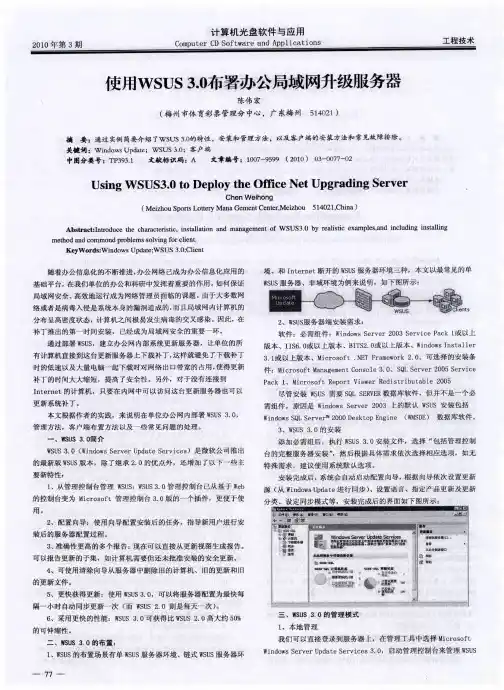
WSUS3.0服务器部署全过程2011年12月28日星期三在经理的提示下开始了解WSUS于是我开始搜索WSUS,明白了它的全名为:Windows Server Update Services中文名为:微软补丁分发服务器。
下面开始介绍我安装WSUS3.0的详细过程。
安装注意事项因为WSUS3.0最低系统要求为:a. Windows Server 2003 Service Pack 1b. Microsoft Internet Information Services (IIS) 6.0c. Update for Background Intelligent Transfer Service (BITS) 2.0 and WinHTTP5.1 Windows Server 2003.d. Microsoft .NET Framework Version 2.0 Redistributable Package (x86)e. Microsoft Report Viewer Redistributable 2005f. Microsoft Management Console 3.0 for Windows Server 2003 (KB907265)磁盘空间需求和建议安装WSUS 3.0的服务器系统必须满足以下需求:a.至少两个系统分区,并且安装WSUS 3.0的分区格式必须为NTFSb.推荐为系统分区至少保留1GB空间c.在WSUS 3.0所在分区至少保留20GB 的剩余空间,建议为30GB剩余空间d.在安装WSUS 内部数据库的分区,至少保留2GB剩余空间按照我的实验环境,我从安装要求的组件开始做起在”添加删除WINDOWS组件”中添加”IIS ”“BITS”服务,放入Windows 2003的安装光盘,进行安装安装完毕,开始安装MMC3.0,打开后同意协议,开始安装安装完,查看MMC版本应该是这样的安装.net framework 2.0,程序会自动安装,无需干预安装Microsoft Report Viewer Redistributable 2005, 同样没什么难度,程序会自动安装准备工作做完,开始安装WSUS 3.0运行WSUS 3.0的安装程序,弹出向导安装包括管理控制台的完整服务器同意许可协议,-- _--!微软的霸王条款,我就想不同意一回,哈哈(玩笑)指定WSUS 更新本地存储路径,放在空间比较充裕的磁盘上,至少6GB且是NT FS格式分区指定数据库存放路径,生产环境建议与更新源路径分开存放,至少2GB空间且是NTFS分区网站选项默认即可,点击下一步开始安装安装完成,会自动弹出WSUS配置向导,开始设置WSUS实验环境,不加入微软改善计划这里我没有上游服务器,所以只能从微软的Update进行同步没有代理服务器,不设置,然后就可以开始连接微软的Update服务器进行连接了连接时间视网速,时间段而定,这里只能耐心等待他连接完成了连接完成后,出现选择更新文件的语种,当然是中文了实验环境虚拟机什么软件也没装,只能更新一下系统了,选择Windows serv er 2003分类我只选了“关键更新程序”,生产环境可根据实际需要选择第一次更新,就手动同步一下设置完成,开始同步,之前因为网络问题没有同步成功步骤3:配置自动更新准备补丁分发配置自动更新最好的途径是依靠网络环境。
WSUS规划部署(二)WSUS控制台说明WSUS规划部署(二)WSUS控制台说明在安装了WSUS之后,那么需要开始配置。
安装过程很简单,就是需要点击鼠标几次,真正需要做的就是后期如何管理维护WSUS服务器。
管理之前就需要先熟悉界面。
与上一个版本想对比,wsus 3.0 取消了web,使用了c/s的方式,在服务器上面做的控制台。
如上图。
打开控制台,默认连接的是当前的服务器,如果需要添加另外一个WSUS服务器,那么可以做如下操作:首先在Update Services上面右键,选择添加服务器,之后就会弹出窗体,输入服务器名称,与端口号。
添加服务器之后,看下面的节点,会看到分为更新、计算机、下游服务器、同步、报告与选择。
更新:也就是所有与官方同步的更新。
其下分为几个选项,所有更新,关键更新,安全更新与WSUS更新。
点击选项卡,进入页面。
这里可能开始的时候不是特别的熟悉,上面的下拉列表中的每个选项很详细,从这一点来说很人性化。
之后看下面的计算机。
开始安装结束的界面,没有下面的Windows 7选项卡的,这是将计算机进行分组,方便管理,同时,可以自己根据实际情况定义,比如以客户端的操作系统就是一种方式。
管理很简单。
下游服务器:对于下游服务器,在安装的时候就已经涉及,一般情况都是仅仅存在一台补丁服务器。
可以如果实际情况中有需要内外网隔离的,那么就有可能需要下游服务器,下游服务器所在网络可能不能与外网直接相连,那么就需要通过与能连接外网的WSUS进行同步复制。
之后提供补丁分发功能。
同步:当选择为手动同步的时候,那么可以在该选项上右键,选择手动同步。
这样就会开始与上游服务器,下游服务器,客户端进行同步。
这里面可能有人会发现,客户端收到了补丁,同时也安装了,可是服务器端确没有反馈。
这时不要迷惑,只要再进行同步一次就可以。
报告:能够将当前状态等等信息进行整理,生成一份报告,方便查阅。
选项:这是整个WSUS控制台重要的地方,大多数配置都是在这里的。
WSUS的部署前言:此次部署是韶关移动uap平台的ws us,用于接收省公司推送的补丁以及推送补丁给uap平台的服务器目录1安装WSUS (1)2 启动程序 (2)3是否加入计划 (3)4代理 (3)5代理地址填写 (4)6同步补丁 (5)7选择语言 (6)8设置同步时间 (7)1安装WSUS首先安装windows server update services 3.0 sp2这个软件,系统会提示需要安装相对应的组件IIS6.0、.NET Framework2.0(或者更高级别)、microsoft report viewer Redistributable。
2启动程序这个是启动程序的第一步,直接下一步就可以了3是否加入计划这个是是否加入windows的改善计划,这个我们按照自己的需求,一般都是不加入的。
4代理这里基于我们UAP平台的上游服务器有统一推送的补丁,所以在这里我们这样:5代理地址填写在这里我们指定代理地址,还有用于访问权限的用户名和密码。
6同步补丁选择完上游服务器之后,我们就可以开始同步上游服务器推送的补丁,这个时间可能会比较长,取决于补丁量的多小。
7选择语言连接上代理服务器之后,提示选择语言,本地UAP平台里面都是使用简体中文的,所以不需要下载其他语言的更新。
8设置同步时间选择完语言之后,我们在这里就可以配置同步的时间,我们一般都会选取服务器访问量相对较低的时候进行。
配置完同步时间之后,我们的wsus部署就完成了。
说明:本次WSUS的部署是基于UAP平台的,组策略已经在域控中部署好了。
但是由于有部分客户端无法连接上WSUS服务器,下面是我们的一些解决方法。
首先我们把WSUS有关的服务给停掉,把这两个服务停止。
然后我们需要把旧的WSUS目录删除掉然后把我们刚才停掉的服务重新启动。
这样基本就可以连接上我们的WSUS服务器。
(但是需要等待一段时间取决于域控策略推送的频率)这个时候我们可以从客户端请求推送。
WSUS3.0安装配置步骤第一部分部署前准备工作一、支持的新平台和要求WSUS 3.0 服务器平台和要求:1.Windows Server 2003 Service Pack 12.SQL Server 2005 SP1、SQL Server 2005 Express SP1 或Windows Internal Database3.Microsoft .NET Framework 2.04.Internet 信息服务(IIS) 6.05.后台智能传送服务(BITS) 2.0二、WSUS 3.0 管理控制台平台和要求:1.Windows XP SP1 或SP2、Windows Vista™、Windows S erver 2003 或Windows Server“Longhorn”2.管理控制台(MMC)3.03.Microsoft Report Viewer三、客户端计算机平台和要求:1.Windows XP SP1 或SP2、Windows Vista、Windows Ser ver 2003 或Windows Server“Longhorn”2.后台智能传送服务(BITS) 2.0第二步安装WSUS3.0前的装备工作介绍一下今天的实验拓扑,如下图所示,Florence是域的域控制器,BEIJING 是wsus服务器,perth是测试用的工作站。
FLORENCE和PERTH是WINDOWS SERVER 2003 系统而BEIJING 则是WINDOWS SERVER 2003 SP1系统一安装前的准备工作要在Berlin上安装WSUS3.0,需满足下列条件。
1、Internet 信息服务(IIS) 6.02、后台智能传送服务(BITS) 2.03、Microsoft .NET Framework 2.04、管理控制台(MMC)3.05、Microsoft Report Viewer下面是具体的安装截图1)IIS6.0由于WSUS客户机和服务器之间通过Http或Https传递数据,因此WSUS服务器必然需要IIS的支持。
局域网微软更新方案——架设微软更新服务器实现windows补丁自动分发随着信息化建设的普及,计算机越来越用于网络化、多信息口接入话以及信息共享等方向,随之而来的就是计算机更容易接触到各种不可靠信息,例如病毒等,导致计算机的数据损坏甚至系统崩溃。
究其原因,操作系统本身的漏洞被恶意代码利用并加以攻击,是造成系统不稳定的重要原因之一。
所以,即时完善操作系统,将病毒堵在门外,成为当前计算机维护工作中的首要任务。
鉴于微软公司操作系统更新服务器在国外,造成下载更新补丁的速度偏慢,同时,对于局域网用户数量大,在每台机器上更新会带来繁重的重复性操作,故而在本地局域网内架设部署一台集中式微软软件更新服务器成为保障操作系统及时更新最为行之有效的方法之一。
微软提供的WSUS(Windows Server Update Services)无疑是最佳的解决方案,架设WSUS服务器,好比在内网中建立一个微软发布补丁的镜像服务器,这样,内网所有电脑都从内网升级,每次更新补丁,只需要WSUS服务器到微软网站下载一次即可,所有客户端均从WS US服务器下载,以内网百Mbps的速率,补丁再多,也能很快更新完毕。
1.架设WSUS服务器的准备工作WSUS 3.0服务器平台和要求:1. Windows Server 2003 Service Pack 12. SQL Server 2000以上或Windows Internal Database3. Microsoft .NET Framework 2.04. Internet 信息服务 (IIS) 6.05. 后台智能传送服务 (BITS) 2.0WSUS 3.0 管理控制台平台和要求:1. Windows XP SP1 以上2. 管理控制台 (MMC)3.03. Microsoft Report Viewer 2005客户端计算机平台和要求:1. Windows 2000 OR Windows xp 以上2. 后台智能传送服务 (BITS) 2.0硬件要求:如果网络中要升级的客户端计算机少于500台,那么架设WSUS服务器的硬件至少是2GHz主频的处理器以及2G内存,当然还需要充足的硬盘空间来保存更新程序的安装文件。
部署WSUS3.0SP2服务器
1.准备环境拓扑图:
2.安装WSUS服务器:
1)首先把WSUS服务器加入到域中:
2)在WSUS服务器准备两块网卡,一块网卡连接外网,一块网卡连接内网,进
行WSUS升级:
3)首先在WSUS服务器上安装Web服务:
4)安装Web服务是选择所有选项:
5)完成安装:
6)接下来安装“ReportViewer”组件:
7)接受协议:
8)完成安装:
9)安装“.NET Framework 3.5.1功能”:
10)检查MMC3.0版本:
11)准备好了以上的前提条件后,我们开始安装WSUS3.0SP2:
12)在安装模式中选择“包括管理控制台的完整服务器安装”:
13)接受协议:
14)在选择更新源中,勾选“本地存储更新”,并选择路径:
15)在数据库选项中,选择“在此计算机上安装Windows Internal Database”,
并选择路径:
16)在“网站选择”中选择“使用现有IIS默认网站”:
17)准备开始安装:
18)完成安装:
19)安装完WSUS3.0SP2后,我们需要在安装一个WSUS3.0SP2的补丁包,否则在
更新时会出现错误:
20)安装完补丁后需要重新启动:
1)重新启动后,打开WSUS管理控制台,打开“WSUS服务器配置向导”:
2)选择加入Microsoft Update改善计划:
3)选择“从Microsoft Update进行同步”:
4)不勾选“在同步时使用代理服务器”:
5)点击“开始连接”:
6)选择“中文(简体)”语言:
7)选择产品为“Windows 7”:
8)选择分类为“安全更新程序”,“定义更新”和“关键更新程序”:
9)设置同步计划为自动同步:
10)勾选“开始初始同步”:
11)完成:
12)开始进行同步:
13)同步完成后,查看更新内容:
算机组”:
15)创建新计算机组的名称:
16)查看刚刚创建好的计算机组“windows7”:
17)打开“AD用户和计算机”工具,创建一个新OU,名称为“windows7”,把win7
客户机放入该OU中:
18)然后打开“组策略管理”工具,找到“windows7”OU,在该OU下新建一个
组策略并链接到该OU,如图所示:
19)打开“windows7”OU下的组策略,依次展开“计算机配置”-“策略”-“管
理模版”-“Windows组件”-“Windows Update”-“指定Intranet Microsoft 更新服务位置”,如图所示:
20)在“指定Intranet Microsoft更新服务位置”中选择“已启用”,并在下面
的选项中输入“http://WSUS服务器的IP地址”,点击“确定”:
21)打开“windows7”OU下的组策略,依次展开“计算机配置”-“策略”-“管
理模版”-“Windows组件”-“Windows Update”-“自动更新检测频率”,
如图所示:
22)在“自动更新检测频率”中选择“已启用”,如图所示:
23)打开“windows7”OU下的组策略,依次展开“计算机配置”-“策略”-“管
理模版”-“Windows组件”-“Windows Update”-“允许客户端目标设置”,如图所示:
24)在“允许客户端目标设置”中选择“已启用”,并在“此计算机的目标组名
称”中输入在WSUS服务器创建的计算机组的名称,点击“确定”:
25)查看组策略:
26)在DC中输入“gpudate /force”命令来刷新组策略,并且需要重新启动win7
客户机:
27)重新启动win7客户机后,打开“Windows Update”,如图所示:
客户机,如图所示:
29)打开“更新”-“所有更新”,选择右侧的更新包右键“审批”:
30) 打开win7客户机,可以查看到从WSUS 服务器的更新包:
31)开始从WSUS服务器进行更新包的安装操作:
32)更新成功后需要重新启动客户机,重启以后,完成更新,如图所示:
打开左侧的“查看更新历史记录”,如图所示:
状态:
实验完毕!。